Das Simple Network Time Protocol (SNTP) ermöglicht es Ihnen, die Systemuhr mithilfe des Zeitservers im Netzwerk anzupassen.
Das Protokoll wird in der Regel für die Synchronisation des Geräts und eines Servers verwendet, z. B. wenn das Gerät auf einen LDAP-Server mit Sicherheitsauthentisierung zugreifen muss. Die Zeit wird auf der Basis von UTC (Koordinierte Weltzeit) angepasst. Daher sollten Sie die Zeitzoneneinstellung vor der Konfiguration von SNTP angeben.
Konfigurieren von SNTP
Die SNTP-Einstellungen können über Remote UI angegeben werden.
|
HINWEIS
|
|
Das SNTP des Geräts unterstützt sowohl Server mit NTP (Version 3) als auch Server mit SNTP (Versionen 3 und 4).
|
1
Starten Sie Remote UI, und melden Sie sich im Systemmanagermodus an.
2
Klicken Sie auf [Einstellungen/Speicherung].
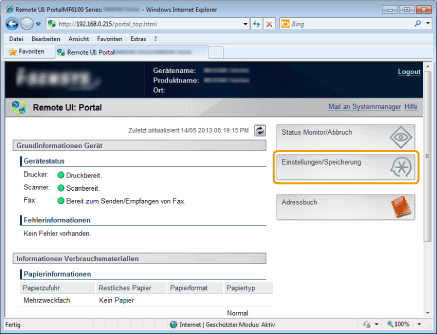
3
Klicken Sie auf [Netzwerkeinstellungen] -> [Einstellungen TCP/IP].
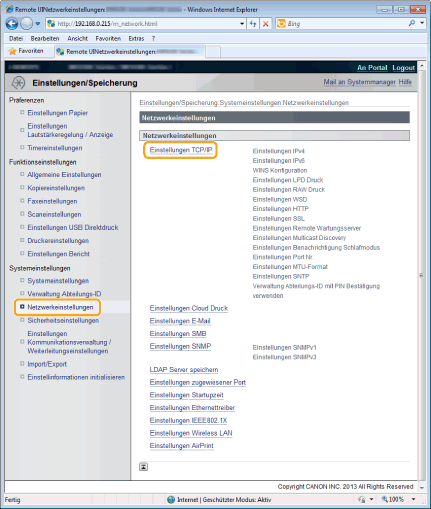
4
Klicken Sie in [Einstellungen SNTP] auf [Bearbeiten].
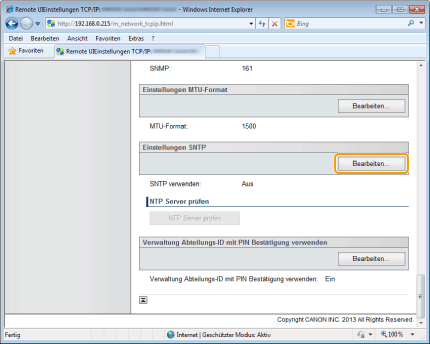
5
Aktivieren Sie das Kontrollkästchen [SNTP verwenden], und geben Sie die erforderlichen Einstellungen an.
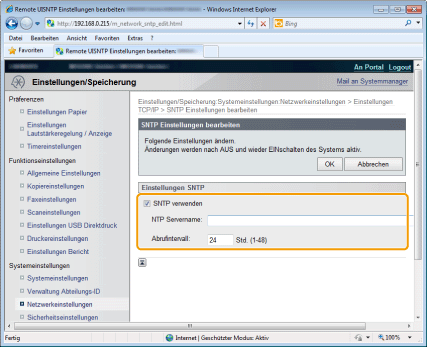
|
[SNTP verwenden]
|
Aktivieren Sie das Kontrollkästchen, um SNTP für die Synchronisation zu verwenden. Wenn Sie SNTP nicht verwenden möchten, deaktivieren Sie das Kontrollkästchen.
|
|
[NTP Servername]
|
Geben Sie die IP-Adresse des NTP- oder SNTP-Servers ein. Wenn DNS im Netzwerk verfügbar ist, können Sie stattdessen einen Hostnamen (oder einen vollständig qualifizierten Domännamen) eingeben (Beispiel: ntp.example.com).
|
|
[Abrufintervall]
|
Geben Sie das Intervall zwischen einer Synchronisation und der nächsten Synchronisation an. Geben Sie ein Intervall zwischen 1 bis 48 Stunden an.
|
6
Klicken Sie auf [OK].
7
Starten Sie das Gerät neu.
Schalten Sie das Gerät aus, warten Sie mindestens 10 Sekunden, und schalten Sie es dann wieder ein.
|
HINWEIS
|
Testen der Kommunikation mit dem NTP-/SNTP-ServerSie können testen, ob das Gerät mit dem gespeicherten Zeitserver über SNTP kommuniziert. Wechseln Sie zu [Einstellungen/Speicherung] [Netzwerkeinstellungen] [Einstellungen TCP/IP], und klicken Sie in [Einstellungen SNTP] auf [NTP Server prüfen]. Wenn eine ordnungsgemäße Verbindung hergestellt wurde, wird das Ergebnis wie unten dargestellt angezeigt. Beachten Sie, dass mit diesem Vorgang nur die Kommunikation getestet wird und die Systemuhr nicht angepasst wird.
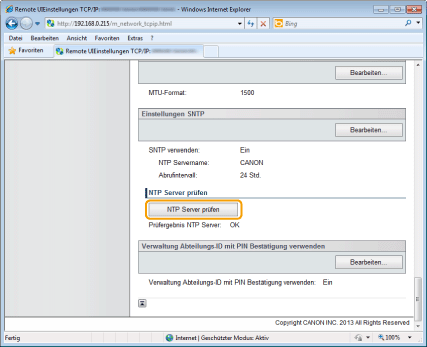 |